WPS表格怎么转换成Word
在日常办公中,WPS表格(类似Excel)和WPS Word是常用的文档处理工具。有时我们需要将表格数据转换为Word格式,以便更好地编辑或分享。本文将详细介绍WPS表格转换成Word的几种方法,并附上结构化数据说明。
目录:
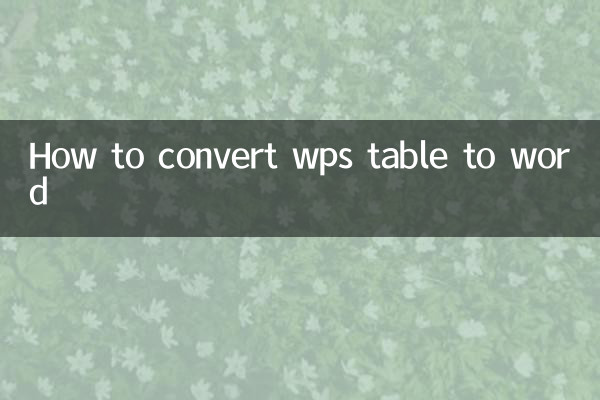
1. 直接复制粘贴法
2. 导出为PDF再转Word
3. 使用WPS“另存为”功能
4. 通过在线工具转换
5. 常见问题解答
1. 直接复制粘贴法
这是最快捷的方法,适用于简单的表格转换:
| 步骤 | 操作说明 |
|---|---|
| 1 | 打开WPS表格,选中需要转换的数据区域 |
| 2 | 按Ctrl+C复制 |
| 3 | 打开WPS Word,按Ctrl+V粘贴 |
| 4 | 调整表格格式(如边框、对齐方式) |
注意:复杂格式可能无法完全保留,需手动调整。
2. 导出为PDF再转Word
若需保留原始排版,可先导出为PDF,再转换为Word:
| 步骤 | 操作说明 |
|---|---|
| 1 | 在WPS表格中点击“文件”→“导出为PDF” |
| 2 | 保存PDF文件 |
| 3 | 使用WPS Office的“PDF转Word”功能转换 |
优点:格式保留较好;缺点:需额外步骤。
3. 使用WPS“另存为”功能
WPS表格支持直接另存为Word格式:
| 步骤 | 操作说明 |
|---|---|
| 1 | 点击“文件”→“另存为” |
| 2 | 选择保存类型为“.doc”或“.docx” |
| 3 | 指定路径后保存 |
注意:此功能可能因WPS版本不同而有所差异。
4. 通过在线工具转换
若本地软件不支持,可尝试在线工具:
| 工具名称 | 网址 | 特点 |
|---|---|---|
| Smallpdf | https://smallpdf.com | 支持批量转换 |
| Zamzar | https://www.zamzar.com | 多种格式互转 |
注意:上传敏感数据需谨慎。
5. 常见问题解答
| 问题 | 解决方案 |
|---|---|
| 转换后格式错乱 | 检查原表格是否合并单元格,尝试分步调整 |
| 无法另存为Word | 更新WPS至最新版本或使用其他方法 |
| 在线转换失败 | 更换浏览器或清理缓存后重试 |
总结
WPS表格转Word的方法多样,可根据需求选择:
掌握这些技巧,能显著提升办公效率!
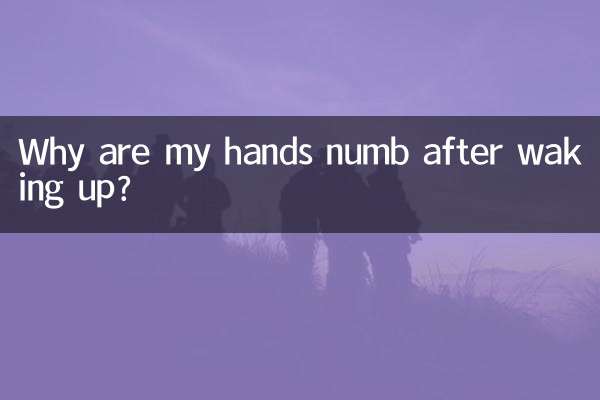
查看详情
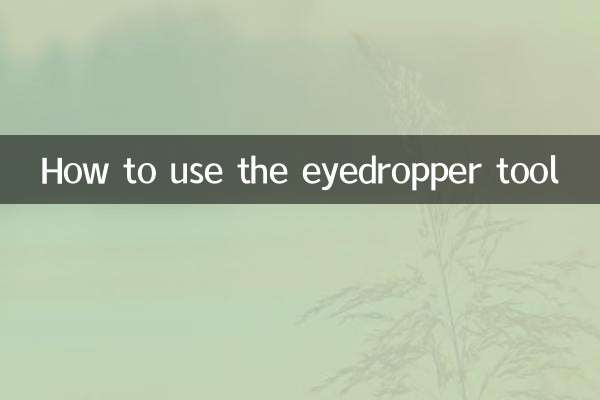
查看详情